Androidスマホ・タブレットをLINEの「サブ端末」として利用できるようになりました。これまでLINEアカウントでサブ端末としてログインできるのはPCとiPadのみでしたが、Android端末にも拡大したわけです。
LINEアプリをバージョン15.3.0以降にアップデートすることにより、メイン端末(原則としてスマホ)と同一のLINEアカウントでAndroid端末にログインできます。本記事では、Android端末をLINEのサブ端末として使う方法、またログイン時の注意点などを解説します。
Android端末をLINEの「サブ端末」として利用できるようになった
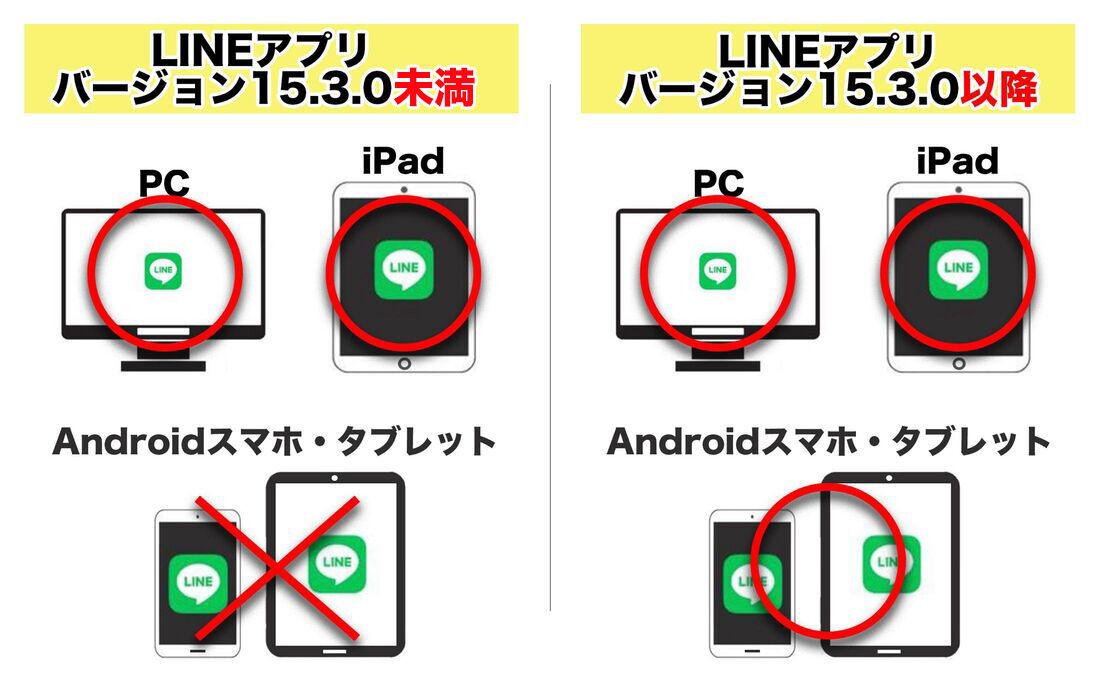
LINEの同一アカウントを複数の端末で使う場合、これまではPCとiPadのみがサブ端末として利用可能でしたが、LINEアプリバージョン15.3.0以降、Androidスマホ・タブレットもサブ端末として使えるようになりました。
これにより、たとえば外出先ではいつも通りメイン端末のiPhoneで、自宅ではサブ端末のAndroidタブレットで、同じLINEアカウントを操作するということが実現できます。
なお、同一アカウントでサブ端末としてログイン可能なのは、Androidスマホ・タブレット1台、PC1台、iPad1台の合計3台までとなっています。
Android端末をサブ端末としてLINEにログインする方法
実際にAndroidスマホ・タブレットをサブ端末としてLINEにログインする方法を解説します。
Androidスマホ・タブレットをサブ端末としてログインする方法として、「メールアドレスログイン」と「QRコードログイン」の2つがあります。メールアドレスログインは事前にメールアドレスの設定が必要と手間がかかるので、本記事では「QRコードログイン」を紹介しています。
Androidスマホ・タブレットにLINEアプリをダウンロードする
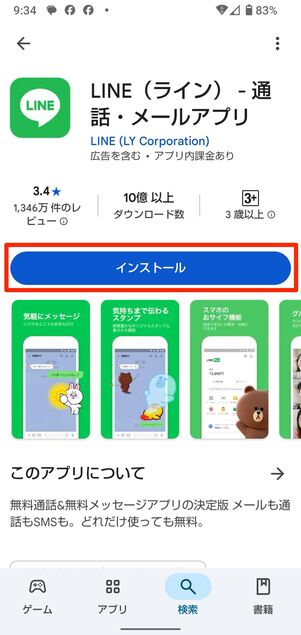
まだAndroidスマホまたはAndroidタブレットにLINEアプリをダウンロードしていなければ、Google Playストアからダウンロードしてください。
ログインをタップし、「サブ端末」を選択する
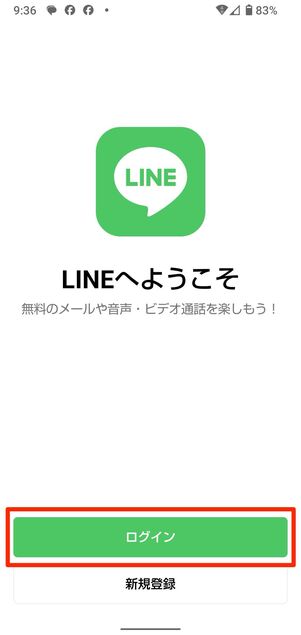
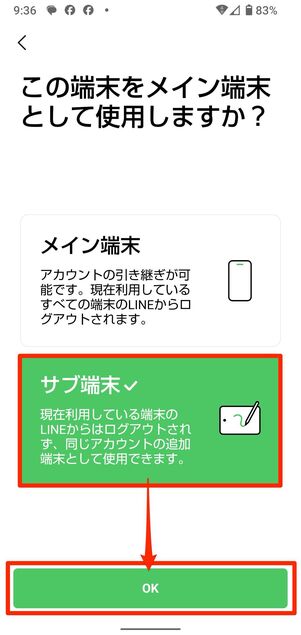
LINEアプリを起動したら[ログイン]してください。「サブ端末」を選択し、[OK]をタップします。
QRコードをメイン端末で読み取る
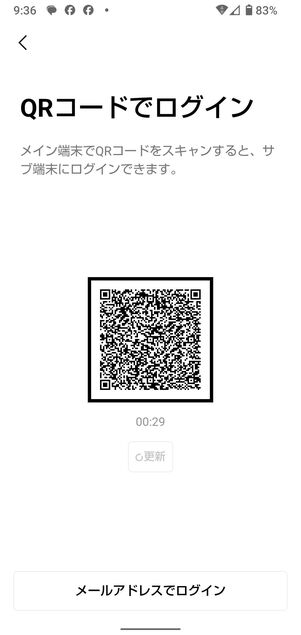
するとQRコードが表示されます。
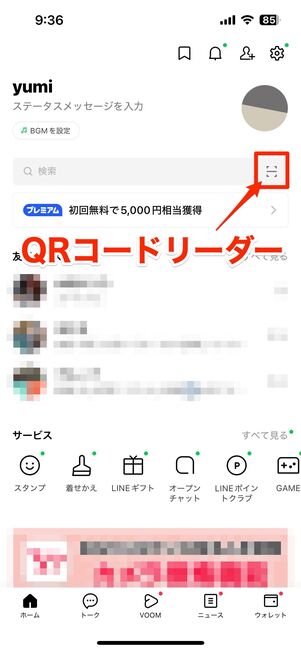
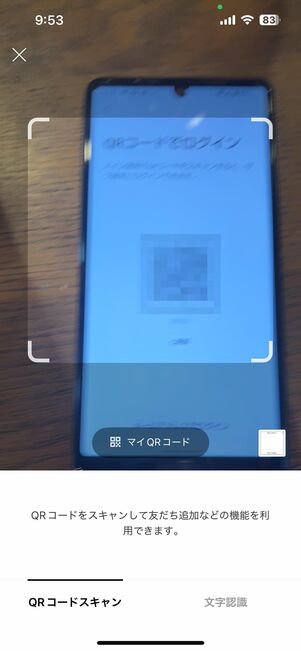
メイン端末でQRコードを読み取る
このQRコードをメイン端末(普段LINEアプリを使っているiPhoneなど)で読み取ってください。
認証番号を入力し、ログイン完了
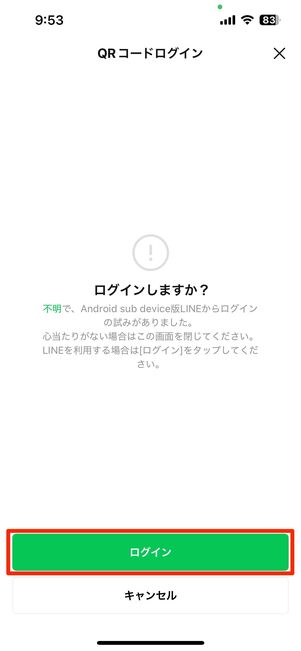
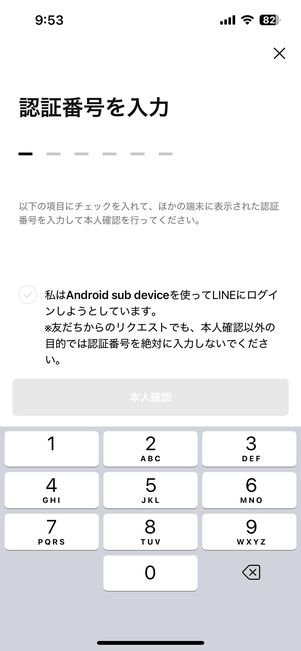
メイン端末の画面
メイン端末で[ログイン]をタップすると、認証番号の入力画面が表示されます。


サブ端末に表示される認証番号を、メイン端末に入力する
サブ端末に認証番号が表示されるので、この番号をメイン端末に入力してください。「私はAndroid sub deviceを使ってLINEにログインしようとしています。」にチェックを入れ、[本人確認]をタップします。
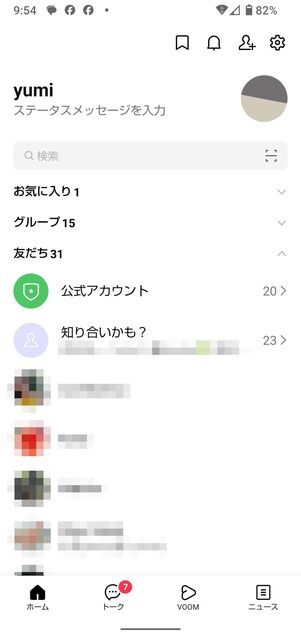
サブ端末でログイン完了
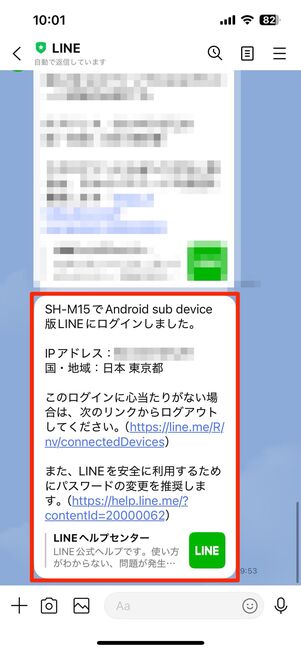
メイン端末にはサブ端末でログインしたことが知らされる
これでサブ端末でログインが完了しました。なお、メイン端末には「LINE」からサブ端末にログインしたことが知らされます。
Android端末をサブ端末としてLINEにログインする際の注意点
Android端末をサブ端末としてLINEにログインする際、いくつか注意したい点があります。
LINEアプリのバージョンが古いとログインできない
Androidスマホ・タブレットを「サブ端末」として使用するには、LINEアプリのバージョンが15.3.0以降にアップデートされている必要があります。
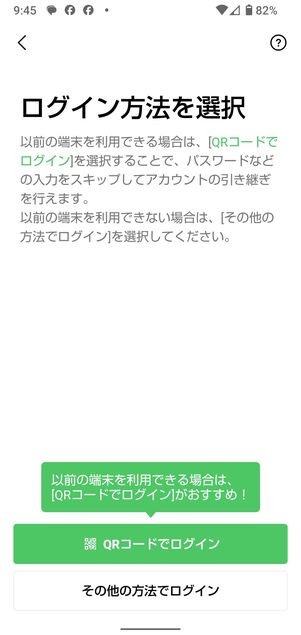
[ログイン]をタップ後、この画面が表示された場合はその端末はサブ端末として使えない
アプリを起動後、[ログイン]をタップしたあとに上記の画面が表示された場合、その端末はサブ端末として使うことができません。アプリバージョンを15.3.0以降にアップデートしましょう。
なお、Androidスマホ・タブレットをサブ端末として使用する機能は順次反映中となっています。アプリバージョンが15.3.0以降でもログインできない場合は、まだ機能が反映されていないことが考えられます。時間をおいてから試してみてください。
「ログイン許可」がオフだとサブ端末でログインできない
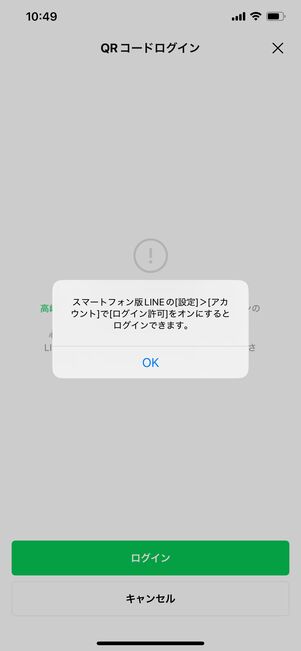
「ログイン許可」がオフだとサブ端末でログインできない
メイン端末で「ログイン許可」の設定がオフになっていると、サブ端末でログインできません。設定を見直しましょう。
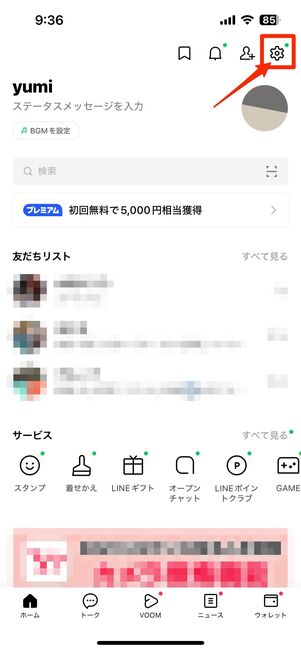
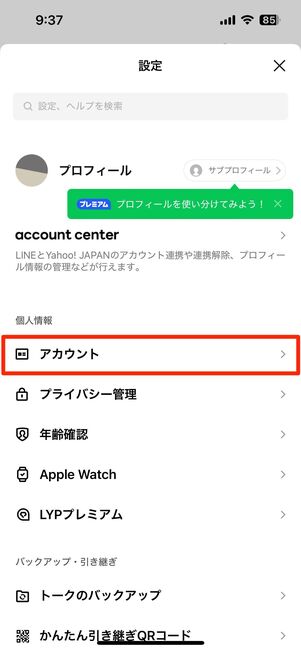
メイン端末でLINEアプリを起動し、ホームタブ右上の設定ボタン→[アカウント]へ進んでください。
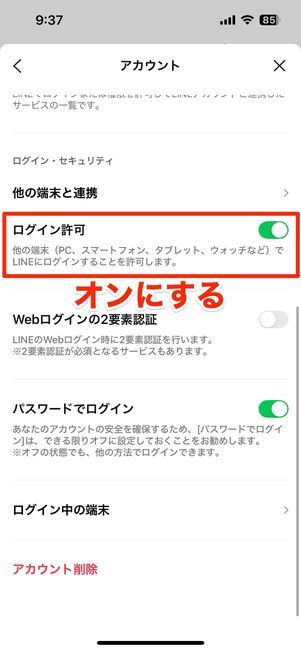
「ログイン許可」をオンに切り替えてください。これでサブ端末でログインできるようになります。
サブ端末ではLINEアカウントの引き継ぎや年齢確認はできない
サブ端末はあくまでサブ端末であり、いくつかの機能が制限されています。サブ端末で利用できない機能は下記の通りです。
- LINEアカウントの引き継ぎ
- 年齢確認
- 電話番号やメールアドレス、パスワードなどアカウント情報の管理
- トーク履歴のバックアップ
- スタンプや絵文字など、アイテムの購入
- 着せかえの設定
上記の機能を利用する場合は、端末からおこなってください。
メイン端末としてログインするとアカウントが引き継がれる
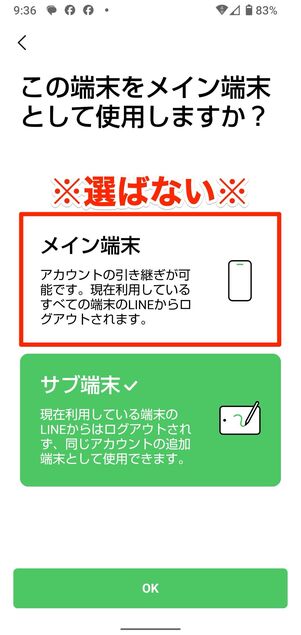
LINEアカウントへのログイン時、メインもしくはサブを選択する画面で「メイン端末」を選択してログインしてしまうと、サブ端末として使おうとしていた端末にLINEアカウントが引き継がれてしまいます。
トーク履歴のバックアップが不十分な状態で誤って「メイン端末」を選択してログインしてしまうと、トーク履歴が消失してしまうおそれがあります。必ず「サブ端末」を選択するようにしましょう。


